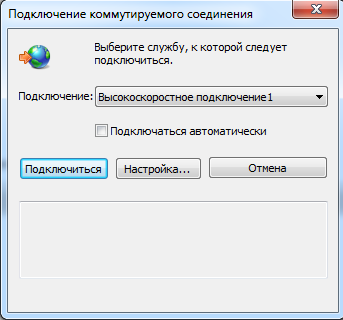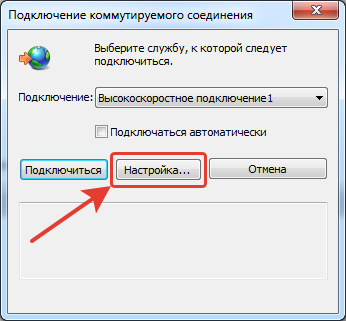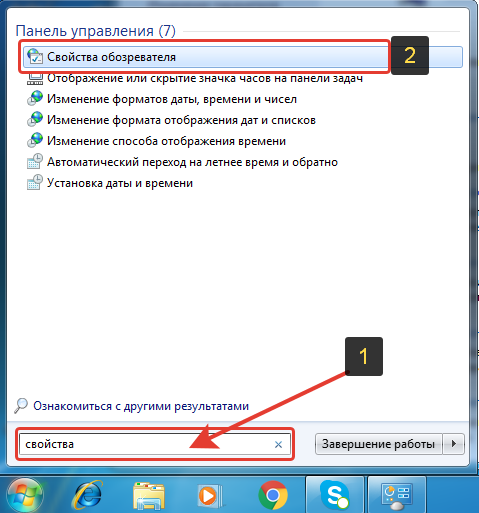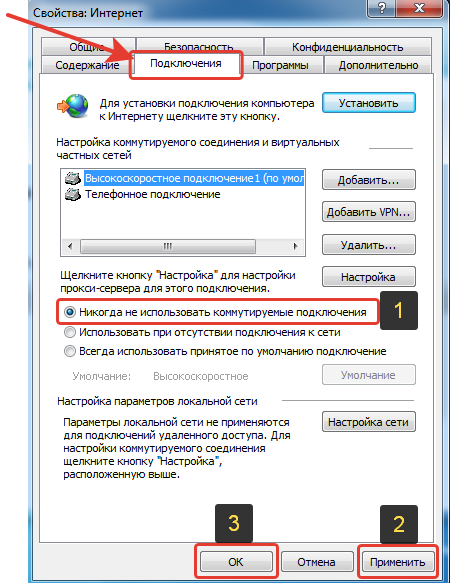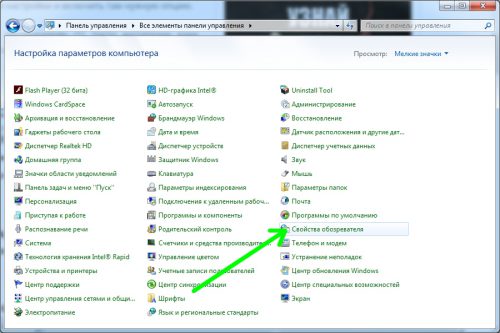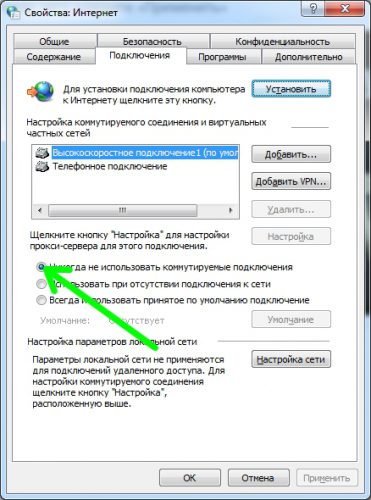У некоторых пользователей постоянно выскакивает вот такое окошко Подключение коммутируемого соединения:
И это, несмотря на то, что есть постоянное соединение с Интернетом, например, с помощью Wi-Fi (вай-фай)!
Причем, закрытием этого окошка, проблема не решается. Это же окошко Подключение коммутируемого соединения появляется снова и снова.
Безусловно, это может сильно раздражать, поэтому в этой небольшой статье мы поговорим о том, что это вообще за такое сообщение о подключении коммутируемого соединения и что сделать, чтобы это окошко не появлялось снова.
Что такое подключение коммутируемого соединения
Вообще доступ к Интернету можно получить разными способами.
Это можно сделать, например, через мобильный телефон, подключенный к компьютеру, в котором используется мобильный Интернет.
Можно выйти в Интернет и через отдельный модем от сотовых операторов типа Магефон, МТС и т.п. Такой модем просто вставляется в USB компьютера для подключения.
К Интернету можно также подключиться и через выделенную линию с помощью провода с высокоскоростным подключением.
Такие соединения, как правило, предоставляются с использованием Имени пользователя и пароля. Т.е. на компьютере создается сетевое подключение, указывается Имя пользователя и пароль и с помощью него можно выйти в Интернет.
Но, технологии развиваются, и сейчас для удобства пользователей стало популярным использовать также беспроводные сети Wi-Fi.
Таким образом, у многих пользователей появилось беспроводное постоянное подключение к Интернету, и необходимость в использовании ранее настроенных соединений отпала!
Например, приобретается роутер с Wi-Fi, вставляется в него модем от оператора связи (Мегафон, МТС и т.п.), ноутбук находит новое беспроводное сетевое соединение и производится подключение.
А так как подключения, с помощью других вышеописанных способов в компьютере были ранее уже настроены, то и появляются сообщения: Подключение коммутируемого соединения.
Как убрать подключение коммутируемого соединения
Если на своем компьютере Вы теперь постоянно используете беспроводную сеть Wi-Fi, то, чтобы больше не появлялось сообщение о подключении коммутируемого соединения, просто при очередном его появлении, нажмите на кнопку Настройки, в появившемся окошке во вкладке Подключения поставьте Никогда не использовать коммутируемые подключения, жмите Применить и ОК:
После этого, данное окошко больше появляться не будет.
Если же Вы не хотите ждать появления этого окошка, то можете через меню Пуск зайти в Панель управления:
Далее перейти в раздел Сеть и Интернет (Сетевые подключения):
Затем перейти в Свойства обозревателя:
И там найти уже показанную выше вкладку Подключения и выбрать Никогда не использовать коммутируемые подключения.
Вот так очень просто можно убрать появления окошка о подключении коммутируемого соединения!
Введение
Не так давно ко мне обратились за помощью с одной надоедливой проблемой на компьютере с Windows. Заключалась она в том, что после загрузки Windows регулярно начинает появляться окно «Подключение коммутируемого соединения». Такой тип подключения к интернету предполагает ввод логина и пароля для соединения и в данный момент используется уже очень редко. К примеру, я последний раз пользовался таким подключением лет так 8-10 назад. Как бы то ни было, если в системе собьётся одна единственная настройка (будь то случайным образом вручную или в следствие вирусной активности), то постоянно, при работе с программами, требующими подключения к интернету, будет появляться данное окно, которое нужно всё время закрывать. Это раздражает. А иногда случается и так, что окно это вовсе не закрывается, оно зависает и его даже сдвинуть не получается. В такой ситуации спасает только ручное завершение нужного процесса, что для чайников в компьютерах может оказаться очень сложной задачей 
Окно «Подключение коммутируемого соединения» выглядит вот так:
Я замечал, что чаще всего данное окно начинает появляется при неправильных настройках подключения к интернету, в момент работы в таких программах, как, например, Скайп, которые требуют постоянного подключения к интернету.
Отключение появления окна «Подключение коммутируемого соединения»
Рассмотрим, как избавиться от назойлового окна, которое реально мешает работать. Самый простой способ заключается в том, что при появлении данного окна, нажмите кнопку «Настройка».
Вы попадёте в раздел настроек Windows под названием «Свойства обозревателя».
Если же окно долго не появляется и вы пропускаете его, забывая войти в настройки и включить нужную опцию, то можно вручную попасть в нужные настройки и включить там нужную опцию.
Для этого в поиске Windows наберите «Свойства обозревателя» (1). Часто достаточно даже набрать только слово «Свойства» из запроса. В списке результатов видите соответствующий найденный раздел настроек Windows (2).
Открываем его.
В открывшемся окне переходим на вкладку «Подключения». На этой вкладке отметьте пункт «Никогда не использовать коммутируемые подключения» (1), после чего нажмите «Применить» (2) и «ОК» (3).
Именно из-за выставленной здесь другой опции, например, «Всегда использовать принятое по умолчанию подключение», вы можете сталкиваться с проблемной появления этого надоедливого окна.
Выставив здесь указанную выше опцию, окно больше не будет появляться.
Вот так легко можно избавиться от данного окна, не прибегая к помощи всяких антивирусов и не выискивая проблему в используемых на компьютере программах, например, в Skype 
Заключение
Данная проблема хоть и не массовая, но всё-таки встречается и я на своём опыте убедился, что далеко не все пользователи Windows способны её решить самостоятельно, без посторонней помощи. Оно и понятно, ведь для этого нужно знать, в какие именно настройки влазить и что отключать, а в системе всяких этих настроек тысячи 
Хорошего вам дня и отличного настроения! 
Убираем окно «Подключение коммутируемого соединения»
1.08.2016 — 21:20 обсудить 3024+
размер текста
Некоторые пользователи Windows сталкиваются с проблемой: в процессе работы выскакивает окошко «Подключение к коммутируемому соединению». Такое подключение к сети является просто «наследием прошлого», когда компьютер подключался к Интернет с помощью модема, подсоединенного к телефонной линии. Оно требует ввода логина и пароля после того как модем «дозвонился» к провайдеру.
Окно с предупреждением начинает появляться из-за сбоев в системных настройках или, что бывает очень редко, из-за действий вирусов. Бывает и так, что окно вовсе не закрывается, что приносит дополнительные неудобства, снимая его принудительно в диспетчере задач. Попробуем разобраться, как решить эту проблему.
Отключаем назойливое окно
Чаще всего для поиска путей исправления появления данного окна пользователи начинают искать причину в программах, требующих постоянного интернет-подключения: браузерах, мессенджерах и т.д. Делать так не рекомендуется, особенно начинающему пользователю – изменяя настройки, можно выставить параметры, после которых приложение будет работать не вполне корректно. Не спасет ситуацию и проверка компьютера различными антивирусами, вы только потратите время, не решив проблему.
Причина появления окна «коммутируемых соединений» в большинстве случаев самая банальная – в разделе «Свойства обозревателя» пользователь выставил соответствующие настройки, а затем забыл об этом. Для исправления положения кликаем кнопку «Настройка».
После данного действа попадаем в раздел настроек операционной системы «Свойства обозревателя». Сюда же можно попасть, нажав на соответствующий пункт в панели управления (если злополучное окошкокак назло долго не появляется).
В окне свойств нам нужна вкладка «Подключения», переходим на нее.
Выставляем переключатель в положение «Никогда не использовать коммутируемые подключения», и жмем «Применить», затем «ОК» и закрываем окно.
Вместо послесловия
Надеемся, что после нашей статьи начинающие пользователи смогут самостоятельно убрать описанное выше окно без риска навредить операционной системе.
|
0 / 0 / 0 Регистрация: 28.11.2013 Сообщений: 94 |
|
|
1 |
|
постоянно вылазиет окошко «Подключение коммутируемого соединения»31.03.2014, 10:36. Показов 8947. Ответов 3
здравствуйте. столкнулся с такой вещью. ноут выключен (или в спящем режиме) —> включаю его. Выскакиевает окошко «Подключение коммутируемого соединения» (см. на фото). Жму на крестик чтобы убрать это окно. Оно исчезает. Через секунду опять появляется. Я опять убираю его. И так обычно от 5 до 10 раз приходится закрывать его, пока оно окончательно от меня не отстанет. При очередном включении ноута опять тоже самое. Где-то пол года такая ерунда. так достаёт. может кто нить сталкивался с такой проблемой? поди где-то в настройках Windows надо какую-нибудь галочку убрать)) не знаю. (у меня Windows 7 на ноутбуке).
__________________
0 |
|
Модератор 8364 / 3329 / 241 Регистрация: 25.10.2010 Сообщений: 13,536 |
|
|
31.03.2014, 13:24 |
2 |
|
В появившемся окне — «настройка», поищите пункт «ни когда не использовать коммутируемые подключения»
1 |
|
Модератор 6038 / 3484 / 518 Регистрация: 13.05.2013 Сообщений: 10,959 |
|
|
01.04.2014, 00:32 |
3 |
|
lest_, в Панели управления — Центр управлениями сетями… — Изменение параметров адаптера удалите данное подключение.
1 |
|
0 / 0 / 0 Регистрация: 28.11.2013 Сообщений: 94 |
|
|
01.04.2014, 16:50 [ТС] |
4 |
|
получилось. спасибо.
0 |
|
IT_Exp Эксперт 87844 / 49110 / 22898 Регистрация: 17.06.2006 Сообщений: 92,604 |
01.04.2014, 16:50 |
|
Помогаю со студенческими работами здесь В приложении вконтакте вылазиет постоянно «Ошибка сокета» Ошибка «ExecuteReader требует открытого и доступного соединения. Текущее состояние соединения закрыто. « Как написать регулярное выражение для выдергивания английских букв и символов: «+», «,», «:», «-«, » «, «!», «?» и «.» Реклама «читайте также» и постоянно появление вкладок с «левыми» сайтами Искать еще темы с ответами Или воспользуйтесь поиском по форуму: 4 |
По умолчанию (изначально заданным параметрам) в некоторых системах самостоятельно выскакивает окно подключения к интернету (и не только оно одно). Таких внезапно возникающих появлений множество, в том числе и в интернете (сети). Как избавиться от выскакивающих окон?
Я окажу на примере одного, точнее как убрать выскакивание окна (коммутируемого) подключения.
Такое происходит, потому что в реестре прописан путь к его самостоятельному запуску при загрузке компьютера.
Устраняется проблема легко, только если она не вызвана вирусом. Ля этого запустите интернет эксплорер, нажмите вверху сервис:
Дальше перед вами откроется другое окошко, в нем в самом низу (выберите) нажмите «свойства браузера» и в вновь открытом окне нажмите подключение:
А вот здесь выберите из 3 вариантов, то что вам лучше всего подойдёт
— никогда не использовать коммутируемое подключение;
— использовать при отсутствии другого;
— использовать по умолчанию;
У вас, наверное третий вариант, вот и выскакивает окно подключения. Как я писал выше, выскакивать их может множество, включая обновления активацию и вирусные махинации.
Обычно чтобы этого избежать достаточно, убрать или, наоборот, в некоторых случаях поставить галочку, отвечающую за выскакивание окон. Обычно они находятся в опции «настройка».